| Oracle® Application Expressアプリケーション・ビルダー・ユーザーズ・ガイド リリース4.2 B71110-01 |
|
 前 |
 次 |
エクスポート・ページの上部にある「エクスポート」、「ワークスペース」、「アプリケーション」、「Webシート」、「ファイル」、「テーマ」、「プラグイン」、「デフォルト値」および「フィードバック」タブを使用して、アプリケーション定義とすべての関連ファイルをエクスポートします。
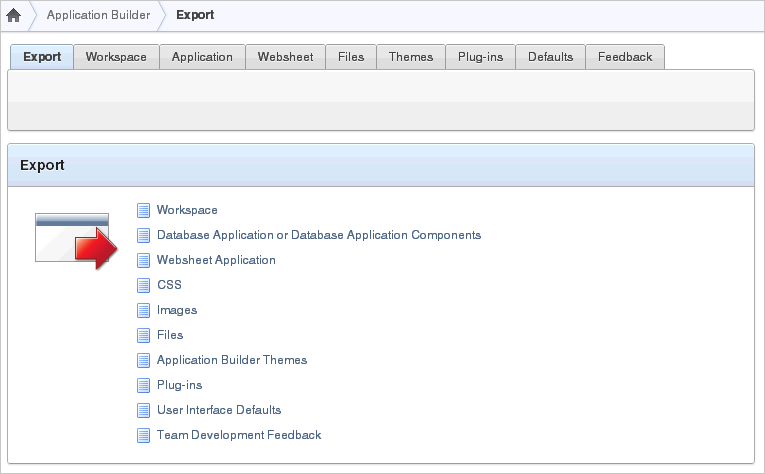
ワークスペース・ユーザーを移行するか、ターゲット・インスタンス内で共有コンポーネント・サブスクリプションを複製する場合を除いて、ワークスペース全体をエクスポートする必要はありません。
アプリケーションとすべての関連ファイルをエクスポートしたら、それらをターゲットのOracle Application Expressインスタンスにインポートしてからインストールする必要があります。一般的に、常にアプリケーションをインポートしてから関連ファイルをインポートします。「別のインスタンスへのアプリケーションの移動方法」を参照してください。
内容は次のとおりです。
実行時、Oracle Application Expressは、Oracle HTTP Serverとmod_plsql、または埋込みPL/SQLゲートウェイにアクセスする必要があります。イメージ、CSSおよびスクリプト・ファイルの格納先は、選択したHTTPサーバーによって異なります。
内容は次のとおりです。
Oracle HTTP Server、Oracle Application ServerまたはOracle Application Expressリスナーの構成で、イメージは別名/i/で参照される場所のファイル・システムに格納されます。ファイル・システムでイメージ・ディレクトリを検出するには、次のファイルを参照して、テキスト別名/i/を検索してください。
Oracle Database 11gで配布されたOracle HTTP Serverの場合: dads.confファイルを確認します。
Oracle Application Server10gの場合: marvel.confファイルを参照します。
テキスト別名/i/を検出するための例は、Oracle Application Expressインストレーション・ガイドを参照してください。
アプリケーションのエクスポート時に、Oracle Application ExpressによってPL/SQL APIコールを含むテキスト・ファイルが生成されます。
アプリケーションをエクスポートするには、次のステップを実行します。
エクスポート・ページにナビゲートします。
「ワークスペース」ホームページで、「アプリケーション・ビルダー」アイコンをクリックします。
アプリケーション・ビルダーのホームページで、「タスク」リストの「エクスポート」をクリックします。
エクスポート・ページで、「アプリケーション」タブをクリックします。
「アプリケーションの選択」で、エクスポートするアプリケーションを選択します。
「アプリケーションのエクスポート」で、次の項目を指定します。
ファイル形式: エクスポート・ファイルの行の形式を次のように選択します。
UNIXを選択すると、改行で区切られた行が含まれるファイルが生成されます。
DOSを選択すると、キャリッジ・リターンと改行で区切られた行が含まれるファイルが生成されます。
新しい所有者: オプションで別の所有者を選択します。デフォルトでは、アプリケーションはアプリケーション属性の所有者で識別される所有者が所有します。
新しいビルド・ステータス: 次のいずれかの項目を選択します。
アプリケーションの実行のみ: 開発者は、アプリケーションの実行のみができます。
アプリケーションの実行および構築: 開発者は、アプリケーションを実行および編集できます。
「アプリケーションの実行のみ」の選択は、他の開発者がアプリケーションを変更できないようにするために効果的な方法です。
|
ヒント: 「アプリケーションの実行のみ」を選択した場合は、引数p_traceをYesに設定できません。詳細は、「ビルド・オプションを使用した構成の制御」を参照してください。また、アプリケーションのインポート後にこの設定を変更する方法は、Oracle Application Express管理サービスにログインする以外ありません。Oracle Application Express管理ガイドの「デプロイ時のアプリケーションのビルド・ステータス・セットの変更」を参照してください。 |
デバッグ: 次のいずれかの項目を選択します。
はい: デバッグが有効な状態でアプリケーションがエクスポートされます。
いいえ: デバッグが無効な状態でアプリケーションがエクスポートされます。
現在から: 適切な時点に戻り、使用するアプリケーションの以前のバージョンをエクスポートできます。たとえば、現在は削除されているオブジェクトを含むバージョンのアプリケーションをエクスポートするためにこのオプションを使用できます。表示されるフィールドに、時間を分単位で指定します。
このユーティリティは、DBMS_FLASHBACKパッケージを使用します。システム変更番号(SCN)マッピングへのタイムスタンプが約5分ごとにリフレッシュされるため、検索しているバージョンの検出にはそれと同じ時間がかかる場合があります。元に戻す情報が保持される時間は、起動パラメータUNDO_RETENTION(デフォルトは3時間)に影響されます。ただし、このパラメータはUNDO表領域のサイズにのみ影響します。2つのデータベースに同じUNDO_RETENTIONパラメータが含まれている場合でも、トランザクション数が少ないデータベースでは、UNDO表領域が一杯ではなく、以前のデータが強制的にアーカイブされるため、より前の時点に戻ることができます。
「プリファレンスのエクスポート」で、次の項目を含めるか除外するために「はい」または「いいえ」を選択します。
サポートするオブジェクトの定義をエクスポート:「カスタム・パッケージ・アプリケーションの作成方法」を参照してください。
パブリック対話モード・レポートのエクスポート:「対話モード・レポートの保存」を参照してください。
プライベート対話モード・レポートのエクスポート:「対話モード・レポートの保存」を参照してください。
対話モード・レポートのサブスクリプションのエクスポート:「対話モード・レポートの保存」を参照してください。
開発者コメントのエクスポート:「開発者コメントの追加」を参照してください。
翻訳のエクスポート
特定の属性の詳細を表示するには、アイテム・ラベルをクリックします。ヘルプが使用可能な場合は、アイテムにカーソルをあわせると、カーソルが疑問符付きの矢印に変わります。「フィールドレベル・ヘルプについて」を参照してください。
「アプリケーションのエクスポート」をクリックします。
実際のアプリケーション・ファイルをエクスポートするのみでなく、カスケード・スタイルシート、イメージ、スクリプト・ファイルなど、その他の関連ファイルもエクスポートする必要がある場合があります。
コンポーネントのエクスポート・ページ上のページの共有コンポーネントまたはコンポーネントをエクスポートできます。このウィザードを使用して次のことを実行できます。
別のアプリケーションまたはワークスペースへの共有コンポーネントまたはページ・コンポーネントのエクスポート
コンポーネントの編集前のバックアップ
別のOracle Application Expressインスタンスへのパッチとして機能するエクスポートの作成
共有コンポーネントまたはページ・コンポーネントをエクスポートするには、次のステップを実行します。
コンポーネントのエクスポート・ページにナビゲートします。
「ワークスペース」ホームページで、「アプリケーション・ビルダー」アイコンをクリックします。
アプリケーションを選択します。
「共有コンポーネント」をクリックします。
「タスク」リストから「アプリケーション・コンポーネントのエクスポート」をクリックします。
「コンポーネントのエクスポート」ページが表示されます。
次のタブをクリックして、エクスポートするコンポーネントを選択します。
「コンポーネント」には、共有アプリケーション・コンポーネントおよびページ全体が表示されます。ページ上部のナビゲーション・バーを使用してコンポーネントを検索します。「共有コンポーネントを使用する機能」および「ビルド・オプションまたはビルド・オプション・ステータスのエクスポート」を参照してください。
「ページ別のコンポーネント」には、選択したページのコンポーネントがリストされます。ページから選択して特定のページにナビゲートします。「Check All」をクリックして、すべてのコンポーネントを選択します。
「ビルド・オプションのステータス」には、使用可能なビルド・オプションが表示されます。このページを使用してビルド・オプションを選択および選択解除します。「ビルド・オプションまたはビルド・オプション・ステータスのエクスポート」を参照してください。
「エクスポートに追加」をクリックします。
「次へ」をクリックします。
エクスポートするコンポーネントに対して、次のステップを実行します。
「ファイル形式」から、エクスポート・ファイルで行を書式設定する方法を選択します。
UNIXを選択すると、改行で区切られた行が含まれるファイルが生成されます。
DOSを選択すると、キャリッジ・リターンと改行で区切られた行が含まれるファイルが生成されます。
事前に定義されたとおりにページをエクスポートするには、「現在から」フィールドを使用します。表示されるフィールドに、時間を分単位で指定します。
このユーティリティは、DBMS_FLASHBACKパッケージを使用します。システム変更番号(SCN)マッピングへのタイムスタンプが約5分ごとにリフレッシュされるため、検索しているバージョンの検出にはそれと同じ時間がかかる場合があります。元に戻す情報が保持される時間は、起動パラメータUNDO_RETENTION(デフォルトは3時間)に影響されます。ただし、このパラメータはUNDO表領域のサイズにのみ影響します。2つのデータベースに同じUNDO_RETENTIONパラメータが含まれている場合でも、トランザクション数が少ないデータベースでは、UNDO表領域が一杯ではなく、以前のデータが強制的にアーカイブされるため、より前の時点に戻ることができます。
「コンポーネントのエクスポート」をクリックします。
ワークスペースをエクスポートすることによって、アプリケーションが他のユーザーから使用可能になります。ワークスペースをエクスポートすると、Oracle Application Expressは、ユーザー、すべての定義されたユーザー・グループおよびチーム開発データのASCIIテキストのSQLスクリプトを作成します。
ワークスペースをエクスポートするには、次のステップを実行します。
エクスポート・ページにナビゲートします。
「ワークスペース」ホームページで、「アプリケーション・ビルダー」アイコンをクリックします。
アプリケーション・ビルダーのホームページの「タスク」リストで、「エクスポート」をクリックします。
エクスポート・ページで、「ワークスペース」タブをクリックします。
「ワークスペースのエクスポート」で、次の項目を指定します。
チーム開発を含める: 機能、マイルストン、To Do、バグ、フィードバック、リンク、ニュースなどのチーム開発データを含める場合は「はい」を設定します。そうでない場合は、「いいえ」を選択します。
ファイル形式: エクスポート・ファイルでの行の書式設定の方法を選択します。
UNIXを選択すると、改行で区切られた行が含まれるファイルが生成されます。
DOSを選択すると、キャリッジ・リターンと改行で区切られた行が含まれるファイルが生成されます。
「ワークスペースのエクスポート」をクリックします。
|
関連項目: 『Oracle Application Express管理ガイド』の「Application Expressユーザーの管理」 |
「ページ定義」で「ページのエクスポート」アイコンをクリックすると、アプリケーション内の特定のページをエクスポートすることもできます。ページのエクスポート時に、エクスポートされるページが同じアプリケーションIDとワークスペースIDを持っている場合のみ正常にインポートされることを覚えておいてください。
アプリケーションのページをエクスポートするには、次のステップを実行します。
該当する「ページ定義」にナビゲートします。「「ページ定義」へのアクセス」を参照してください。
「ページ定義」で、右上隅にある「ページのエクスポート」アイコンをクリックします。
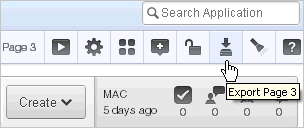
ページのエクスポート・ウィザードが表示されます。
「ページ」で、エクスポートするページを選択します。
「ファイル形式」から、エクスポート・ファイルで行を書式設定する方法を選択します。
UNIXを選択すると、改行で区切られた行が含まれるファイルが生成されます。
DOSを選択すると、キャリッジ・リターンと改行で区切られた行が含まれるファイルが生成されます。
事前に定義されたとおりにページをエクスポートするには、「現在から」フィールドを使用します。表示されるフィールドに、時間を分単位で指定します。
このユーティリティは、DBMS_FLASHBACKパッケージを使用します。システム変更番号(SCN)マッピングへのタイムスタンプが約5分ごとにリフレッシュされるため、検索しているバージョンの検出にはそれと同じ時間がかかる場合があります。元に戻す情報が保持される時間は、起動パラメータUNDO_RETENTION(デフォルトは3時間)に影響されます。ただし、このパラメータはUNDO表領域のサイズにのみ影響します。2つのデータベースに同じUNDO_RETENTIONパラメータが含まれている場合でも、トランザクション数が少ないデータベースでは、UNDO表領域が一杯ではなく、以前のデータが強制的にアーカイブされるため、より前の時点に戻ることができます。
「ページのエクスポート」をクリックします。
Webシートのエクスポート・ユーティリティを使用して、Webシート・アプリケーションを他のユーザーが使用できるようにします。
Webシート・アプリケーションをエクスポートするには、次のステップを実行します。
エクスポート・ページにナビゲートします。
「ワークスペース」ホームページで、「アプリケーション・ビルダー」アイコンをクリックします。
アプリケーション・ビルダーのホームページで、「エクスポート」をクリックします。
エクスポート・ページで、「Webシート」タブをクリックします。
「Webシート・アプリケーション」で、エクスポートするWebシートを選択して、「アプリケーションの設定」をクリックします。
画面の指示に従います。
エクスポート・カスケード・スタイルシート・ユーティリティを使用して、アップロードしたカスケード・スタイルシートをエクスポートできます。このユーティリティを使用して、アップロードしたカスケード・スタイルシートのみエクスポートできることに注意してください。
関連するカスケード・スタイルシートをエクスポートするには、次のステップを実行します。
エクスポート・ページにナビゲートします。
「ワークスペース」ホームページで、「アプリケーション・ビルダー」アイコンをクリックします。
アプリケーション・ビルダーのホームページの「タスク」リストで、「エクスポート」をクリックします。
エクスポート・ページで、「CSS」をクリックします。
「カスケード・スタイルシートのエクスポート」ページで、次のステップを実行します。
スタイルシート: エクスポートするカスケード・スタイルシートを選択します。
ファイル形式: エクスポート・ファイルでの行の書式設定の方法を選択します。
UNIXを選択すると、改行で区切られた行が含まれるファイルが生成されます。
DOSを選択すると、キャリッジ・リターンと改行で区切られた行が含まれるファイルが生成されます。
「スタイルシートのエクスポート」をクリックします。
エクスポート・イメージ・ユーティリティを使用して、アップロードしたイメージをエクスポートできます。このユーティリティを使用してイメージをエクスポートする場合、イメージはテキスト・ドキュメントに変換されます。このユーティリティを使用してアップロードしたイメージのみエクスポートできることに注意してください。
アップロードしたイメージをエクスポートするには、次のステップを実行します。
エクスポート・ページにナビゲートします。
「ワークスペース」ホームページで、「アプリケーション・ビルダー」アイコンをクリックします。
アプリケーション・ビルダーのホームページの「タスク」リストで、「エクスポート」をクリックします。
エクスポート・ページで、「イメージ」をクリックします。
「イメージのエクスポート」ページで、次のステップを実行します。
次のアプリケーションのイメージをエクスポート: イメージのエクスポート元のアプリケーションを選択します。
「ワークスペースイメージ」を選択した場合、特定のアプリケーションに関連付けられていないリポジトリ内のイメージのみがエクスポートされることに注意してください。すべてのイメージが特定のアプリケーションに関連付けられている場合、ワークスペースイメージのエクスポート・ファイルは空になります。
ファイル形式: エクスポート・ファイルでの行の書式設定の方法を選択します。
UNIXを選択すると、改行で区切られた行が含まれるファイルが生成されます。
DOSを選択すると、キャリッジ・リターンと改行で区切られた行が含まれるファイルが生成されます。
「イメージのエクスポート」をクリックします。
静的ファイルのエクスポート・ユーティリティを使用して、インポートした静的ファイルをエクスポートできます。このユーティリティを使用して、アップロードした静的ファイルのみエクスポートできることに注意してください。
関連する静的ファイルをエクスポートするには、次のステップを実行します。
エクスポート・ページにナビゲートします。
「ワークスペース」ホームページで、「アプリケーション・ビルダー」アイコンをクリックします。
アプリケーション・ビルダーのホームページで、「タスク」リストの「エクスポート」をクリックします。
エクスポート・ページで、「ファイル」をクリックします。
静的ファイルのエクスポート・ページで、次のステップを実行します。
静的ファイル: エクスポートするファイルを選択します。
ファイル形式: エクスポート・ファイルでの行の書式設定の方法を選択します。
UNIXを選択すると、改行で区切られた行が含まれるファイルが生成されます。
DOSを選択すると、キャリッジ・リターンと改行で区切られた行が含まれるファイルが生成されます。
「ファイルのエクスポート」をクリックします。
テーマのエクスポート・ユーティリティを使用して、Oracle Application Expressの1つの開発インスタンスからファイルにテーマをエクスポートします。
エクスポート・ページからアプリケーション・テーマをエクスポートするには、次のステップを実行します。
エクスポート・ページにナビゲートします。
「ワークスペース」ホームページで、「アプリケーション・ビルダー」アイコンをクリックします。
アプリケーション・ビルダーのホームページの「タスク」リストで、「エクスポート」をクリックします。
ページ上部の「テーマ」をクリックします。
テーマ・ページで、次のステップを実行します。
アプリケーション: アプリケーションを選択します。
テーマのエクスポート: エクスポートするテーマを選択します。
ファイル形式: エクスポート・ファイルでの行の書式設定の方法を選択します。
UNIXを選択すると、改行で区切られた行が含まれるファイルが生成されます。
DOSを選択すると、キャリッジ・リターンと改行で区切られた行が含まれるファイルが生成されます。
「テーマのエクスポート」をクリックします。
テーマ・ページからアプリケーション・テーマをエクスポートするには、次のステップを実行します。
「ワークスペース」ホームページで、「アプリケーション・ビルダー」アイコンをクリックします。
アプリケーションを選択します。
「アプリケーション」ホームページで、「共有コンポーネント」をクリックします。
「ユーザー・インタフェース」で、「テーマ」を選択します。
テーマ・ページが表示されます。
「タスク」リストで、「テーマのエクスポート」をクリックします。
「テーマ」ページで、次のステップを実行します。
アプリケーション: アプリケーションを選択します。
テーマのエクスポート: エクスポートするテーマを選択します。
ファイル形式: エクスポート・ファイルでの行の書式設定の方法を選択します。
UNIXを選択すると、改行で区切られた行が含まれるファイルが生成されます。
DOSを選択すると、キャリッジ・リターンと改行で区切られた行が含まれるファイルが生成されます。
「テーマのエクスポート」をクリックします。
プラグインのエクスポート・ユーティリティを使用して、Oracle Application Expressの1つの開発インスタンスからファイルにプラグインをエクスポートします。
エクスポート・ページからプラグインをエクスポートするには、次のステップを実行します。
エクスポート・ページにナビゲートします。
「ワークスペース」ホームページで、「アプリケーション・ビルダー」アイコンをクリックします。
アプリケーション・ビルダーのホームページの「タスク」リストで、「エクスポート」をクリックします。
「プラグイン」をクリックします。
プラグイン・ページで、次のステップを実行します。
アプリケーション: アプリケーションを選択します。
プラグイン: エクスポートするプラグインを選択します。
ファイル形式: エクスポート・ファイルでの行の書式設定の方法を選択します。
UNIXを選択すると、改行で区切られた行が含まれるファイルが生成されます。
DOSを選択すると、キャリッジ・リターンと改行で区切られた行が含まれるファイルが生成されます。
「プラグインのエクスポート」をクリックします。
ユーザー・インタフェースのデフォルト値のエクスポートは、ターゲット・システムでの開発を予定している場合に便利です。ユーザー・インタフェースのデフォルト値は、表ディクショナリと属性ディクショナリの2つのカテゴリに分かれています。
表ディクショナリは、選択されたスキーマ内の表および列に固有です。これらのデフォルト値は、属性ディクショナリに定義されている値に優先して使用されます。
属性ディクショナリは、フォームとレポートの作成に使用する列についての属性のセットを含みます。定義は列名によって照合され、シノニムを使用することで特定の定義を複数の列間で共有できます。
ユーザー・インタフェースのデフォルト値をエクスポートする場合は、選択したディクショナリとスキーマに対するすべてのユーザー・インタフェースのデフォルト値が、1つのSQLコマンド・スクリプトにエクスポートされます。プロンプトが表示されたら、このファイルをハードディスク・ドライブに保存してください。このファイルには、アプリケーションのPL/SQL APIをコールして表のヒントを作成するAPIコールが含まれています。このファイルを使用して、ユーザー・インタフェースのデフォルト値を別のデータベースおよびOracle Application Expressインスタンスにインポートできます。
|
関連項目: 『Oracle Application Express SQLワークショップ・ガイド』の「ユーザー・インタフェースのデフォルト値のインポート」および「ユーザー・インタフェースのデフォルト値の管理」 |
エクスポート・ページからユーザー・インタフェースのデフォルト値をエクスポートするには、次のステップを実行します。
エクスポート・ページにナビゲートします。
「ワークスペース」ホームページで、「アプリケーション・ビルダー」アイコンをクリックします。
アプリケーション・ビルダーのホームページの「タスク」リストで、「エクスポート」をクリックします。
エクスポート・ページで、「ユーザー・インタフェースのデフォルト値」をクリックします。
ユーザー・インタフェースのデフォルト値のエクスポート - 表ディクショナリ・ページで、次のステップを実行します。
スキーマ: ユーザー・インタフェースのデフォルト値に関連付けられた表を所有するスキーマを選択します。
ファイル形式: エクスポート・ファイルでの行の書式設定の方法を選択します。
UNIXを選択すると、改行で区切られた行が含まれるファイルが生成されます。
DOSを選択すると、キャリッジ・リターンと改行で区切られた行が含まれるファイルが生成されます。
「エクスポート」をクリックします。
属性ディクショナリをエクスポートするには、「属性ディクショナリ」タブをクリックします。
「エクスポート」をクリックします。
ユーザー・インタフェースのデフォルト値ページからユーザー・インタフェースのデフォルト値をエクスポートするには、次のステップを実行します。
ワークスペースホームページで、「SQLワークショップ」アイコンをクリックします。
「ユーティリティ」をクリックします。
「ユーザー・インタフェースのデフォルト値」をクリックします。
ユーザー・インタフェースのデフォルト値ページが表示されます。
エクスポートするディクショナリを選択します。
表ディクショナリの管理: 選択されたスキーマ内の特定の表と列をエクスポートするには、このボタンを選択します。
属性ディクショナリの管理: フォームとレポートを作成するために使用する列属性のセットをエクスポートするには、このボタンを選択します。
「タスク」で、「エクスポート」をクリックします。
表ディクショナリ・ページで、ファイル形式を選択します。
UNIXを選択すると、改行で区切られた行が含まれるファイルが生成されます。
DOSを選択すると、キャリッジ・リターンと改行で区切られた行が含まれるファイルが生成されます。
「エクスポート」をクリックします。
フィードバックのエクスポート・ユーティリティを使用して、本番またはテスト・システムからのフィードバックを開発システムと同期します。開発システムは、ワークスペース情報の編集ページで設定されるワークスペース設定の「フィードバック同期のソース識別子」を使用することによって識別されます。開発システムからエクスポートする場合、エクスポート・プロセスには「デプロイメント・システム」という追加属性があり、更新されたフィードバックを同期するデプロイメント・システム(本番またはテスト)は、この属性で指定します。
フィードバックをエクスポートするには、次のステップを実行します。
エクスポート・ページにナビゲートします。
「ワークスペース」ホームページで、「アプリケーション・ビルダー」アイコンをクリックします。
アプリケーション・ビルダーのホームページの「タスク」リストで、「エクスポート」をクリックします。
エクスポート・ページで、「フィードバック」タブをクリックします。
「フィードバックのエクスポート」で、次の項目を指定します。
デプロイメント・システム: フィードバック・エントリをエクスポートするデプロイメント・システムの名前を選択します。
変更時期: エクスポートする最も古いフィードバックの日付を選択します。この選択された日付から現在の日付までのすべてのフィードバックがエクスポートされます。
ファイル形式: エクスポート・ファイルの形式を選択します。
「エクスポート」をクリックします。
画面の指示に従います。
エクスポートおよびインポート・タスクを使用して、選択したスクリプトを現行のスクリプト・リポジトリから別のワークスペース内のスクリプト・リポジトリに送信できます。
スクリプト・ファイルをエクスポートするには、次のステップを実行します。
ワークスペースホームページで、「SQLワークショップ」アイコンをクリックします。
「SQLスクリプト」をクリックします。
「タスク」リストで、「エクスポート」をクリックします。
適切なスクリプト・ファイルを選択し、「エクスポートに追加」をクリックします。
ファイル名を確認し、「すべてのエクスポート」をクリックします。
スクリプトを削除するには、「削除」チェック・ボックスを選択します。
|
関連項目: Oracle Application Express SQLワークショップ・ガイドの「SQLスクリプトの使用」 |